محتوا:
گزینه 1: زوم برای ویندوز
در زوم برای ویندوز فعالسازی میکروفن میتواند بهطور دقیق بر اساس نیازهای شخصی تنظیم شود، — امکان استفاده از یکی از سه گزینه فعالسازی دستگاه ضبط صدا وجود دارد.
فراموش نکنید که قبل از استفاده از میکروفن بهطور مستقیم در زوم، باید آن را در سیستمعامل روشن و تنظیم کنید!
روش 1: تنظیمات برنامه
برای اطمینان از فعالسازی خودکار میکروفن شما هنگام ورود به هر کنفرانس، تنظیمات زیر را در زوم انجام دهید.
- با باز کردن زوم برای کامپیوتر، به "تنظیمات" بروید و با کلیک بر روی دکمه "چرخدنده" در تب "صفحه اصلی" برنامه.
- از منوی سمت چپ پنجره باز شده به بخش پیکربندی گزینههای "صدا" بروید.
- در ناحیه "میکروفن" اطمینان حاصل کنید که دستگاه ضبط صدای مورد استفاده به درستی انتخاب شده است، در صورت نیاز، "بلندی صدا" آن را تنظیم کنید و همچنین با استفاده از دکمه "بررسی…" از کارکرد دستگاه صوتی اطمینان حاصل کنید.
- فهرست تنظیمات را مرور کنید.در بخش گزینهها که در پایین پنجره قرار دارد، تیک را در کنار گزینه "بهطور خودکار صدا را از کامپیوتر هنگام ورود به کنفرانس متصل کن" بزنید و تیک چک باکس "صدای میکروفن من را هنگام اتصال به کنفرانس خاموش کن" را بردارید.
- با این تنظیمات، پیکربندی به پایان رسیده است – پنجره "تنظیمات" را ببندید. از این پس میکروفن شما بهطور خودکار در زمان ورود به جلسه آنلاین موجود و ایجاد جلسه جدید از طریق زوم روشن خواهد شد.
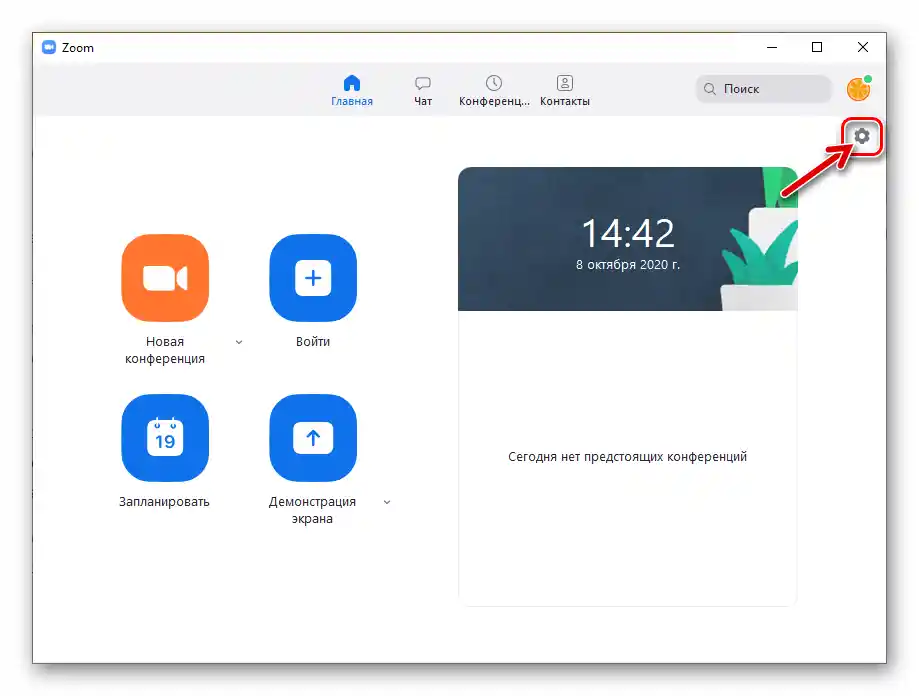
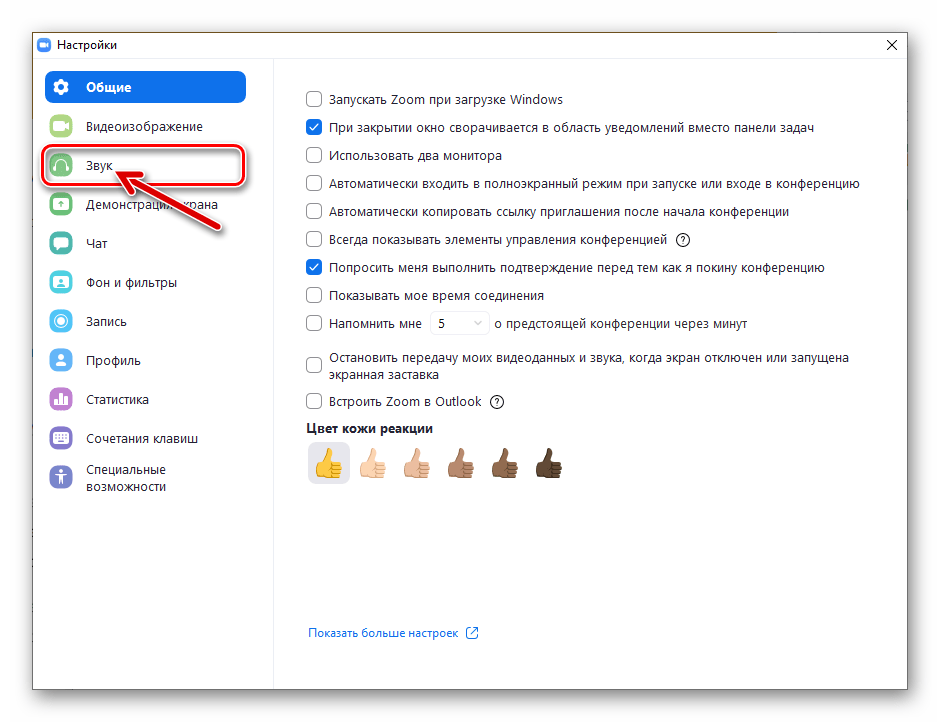

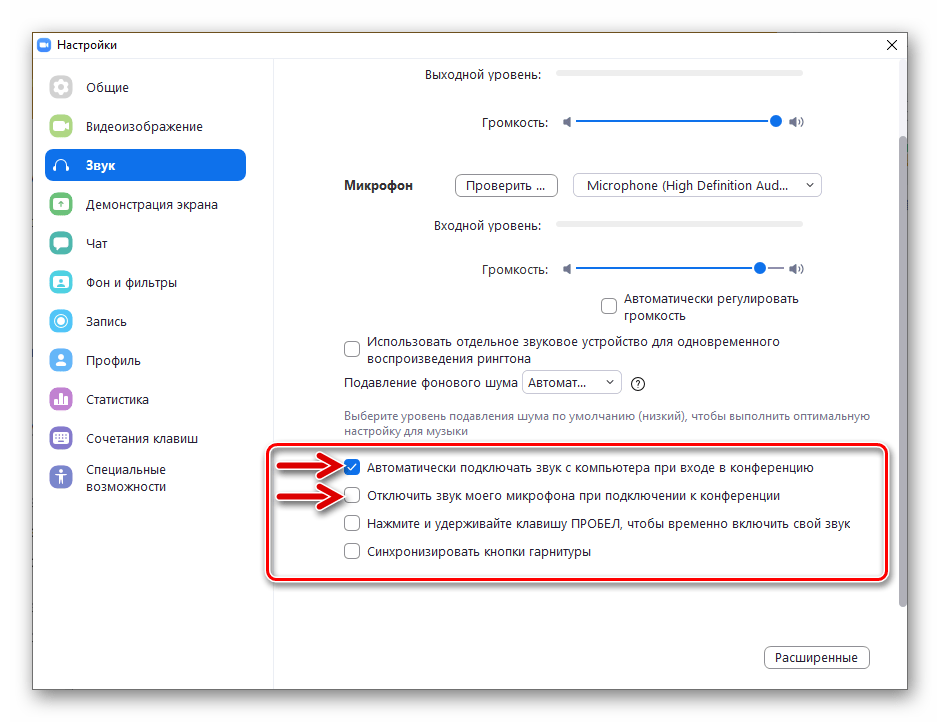
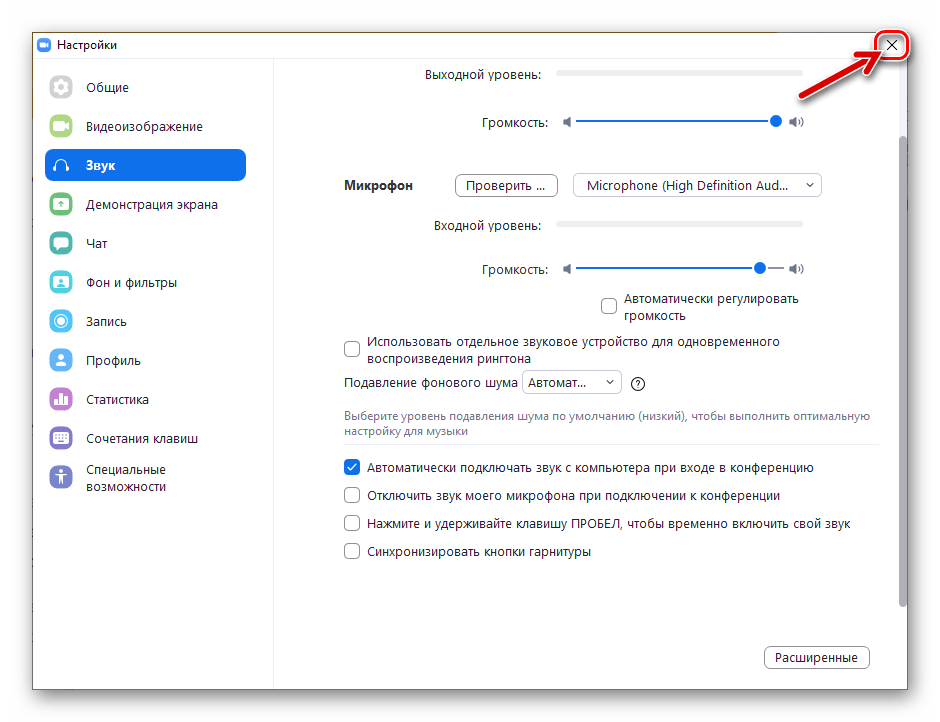
روش ۲: پنجره کنفرانس
برای روشن کردن میکروفن خود در حین برگزاری جلسه ارتباطی از طریق زوم، کافی است از عنصر رابط کاربری صفحه کنفرانس یا ترکیب کلیدهای خاص استفاده کنید.
- زمانی که در فرآیند ارتباط از طریق زوم نیاز به انتقال جریان صوتی از میکروفن خود به مخاطبان دارید، به نوار ابزار واقع در پایین پنجره کنفرانس بروید و بر روی دکمه "صدا را روشن کن" کلیک کنید.
![زوم برای ویندوز، فعالسازی میکروفن خود در حین کنفرانس آنلاین]()
کلیک مجدد بر روی عنصر رابط کاربری که اکنون نام "صدا را خاموش کن" را دارد، میکروفن شما را غیرفعال میکند.
- علاوه بر کلیک بر روی دکمه در پنجره، فعالسازی/غیرفعالسازی میکروفن خود در زوم برای کامپیوتر در حین کنفرانس ممکن است با استفاده از ترکیب کلیدهای "Alt"+"A" انجام شود.
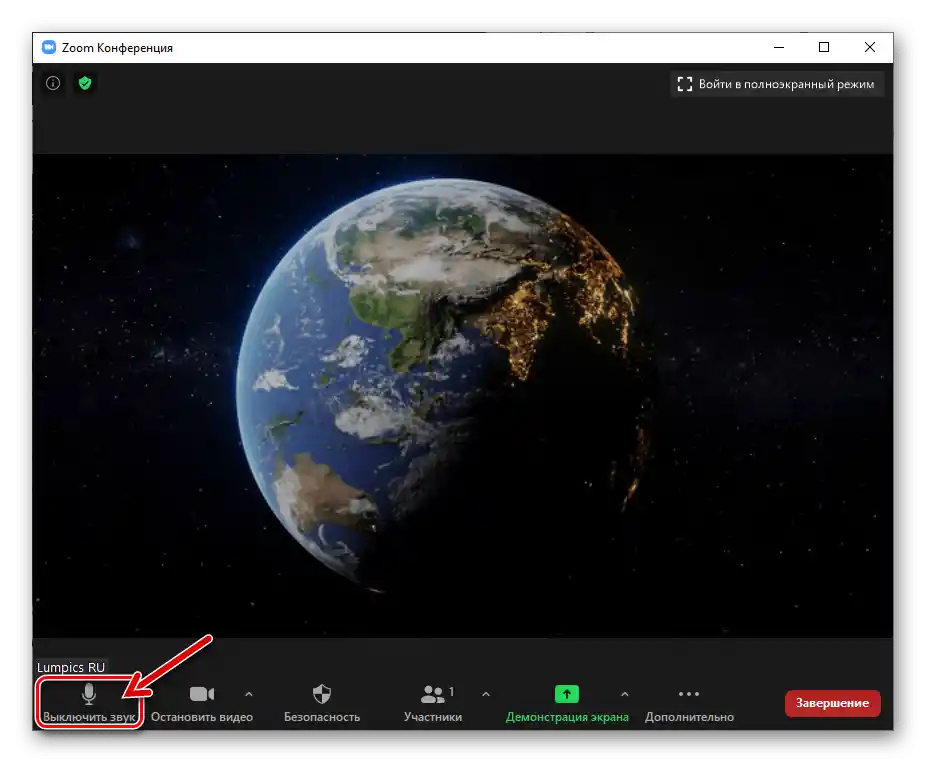
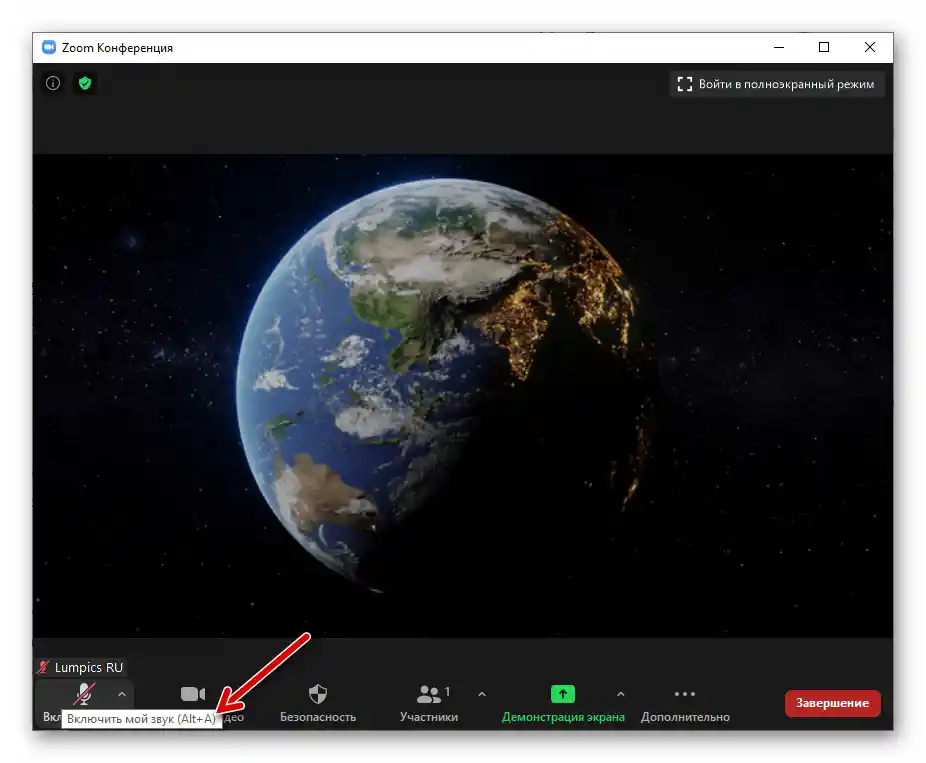
روش ۳: کلید "فاصله"
یک گزینه دیگر که در مدلهای خاص استفاده از سرویس زوم بسیار راحت است، استفاده از کلید "فاصله" بر روی کیبورد برای فعالسازی/غیرفعالسازی میکروفن در حین کنفرانس است. قبل از اینکه این کلید بتواند برای حل مسئله مورد نظر استفاده شود، باید برنامه را پیکربندی کنید.
- زوم را راهاندازی کنید، "تنظیمات" آن را باز کنید
![زوم برای ویندوز، باز کردن تنظیمات برنامه از تب اصلی]()
و به بخش "صدا" بروید.
- لیست گزینههای صدا را در سمت راست پنجره به پایین اسکرول کنید.
![زوم برای ویندوز به بخش گزینههای تنظیم میکروفن در تنظیمات برنامه منتقل میشود]()
در بلوک چهار گزینه، تیک گزینه اول را بردارید و در کنار گزینه دوم قرار دهید.
![غیرفعال کردن فعالسازی خودکار میکروفن هنگام ورود به کنفرانس در زوم برای ویندوز]()
عملکردی به نام "کلید SPACE را فشار دهید و نگه دارید تا صدای خود را موقتا فعال کنید" را فعال کنید.
- پس از تعیین تنظیمات، پنجره پیکربندی را ببندید. اکنون در طول کنفرانس برگزار شده از طریق Zoom، میکروفون شما از لحظهای که "SPACE" را روی کیبورد فشار میدهید، فعال خواهد بود و تا زمانی که تأثیر بر روی این کلید را متوقف نکنید، ادامه خواهد داشت.
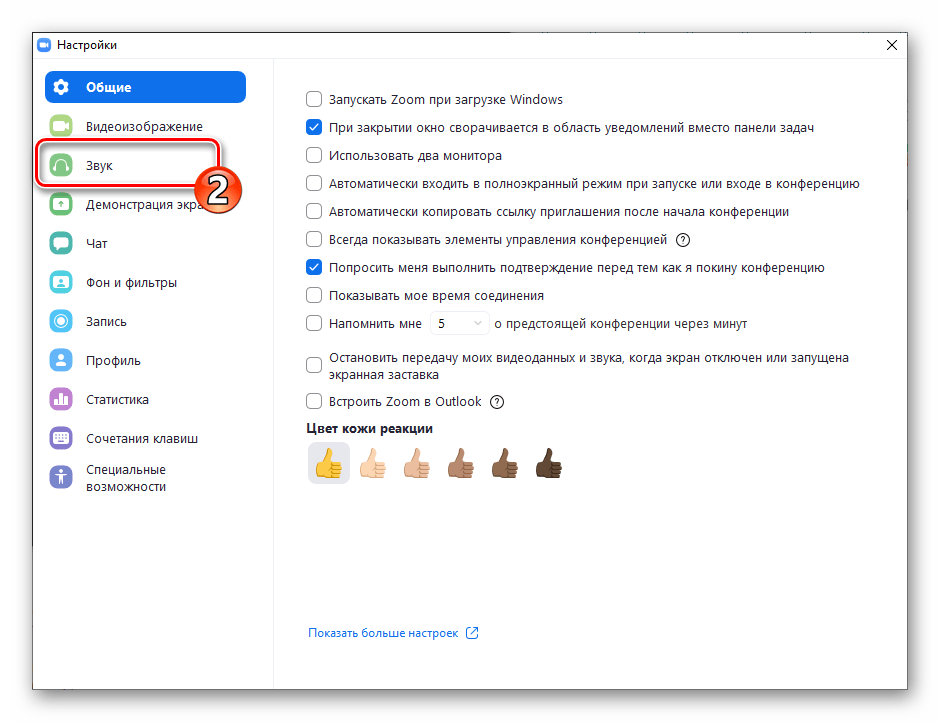
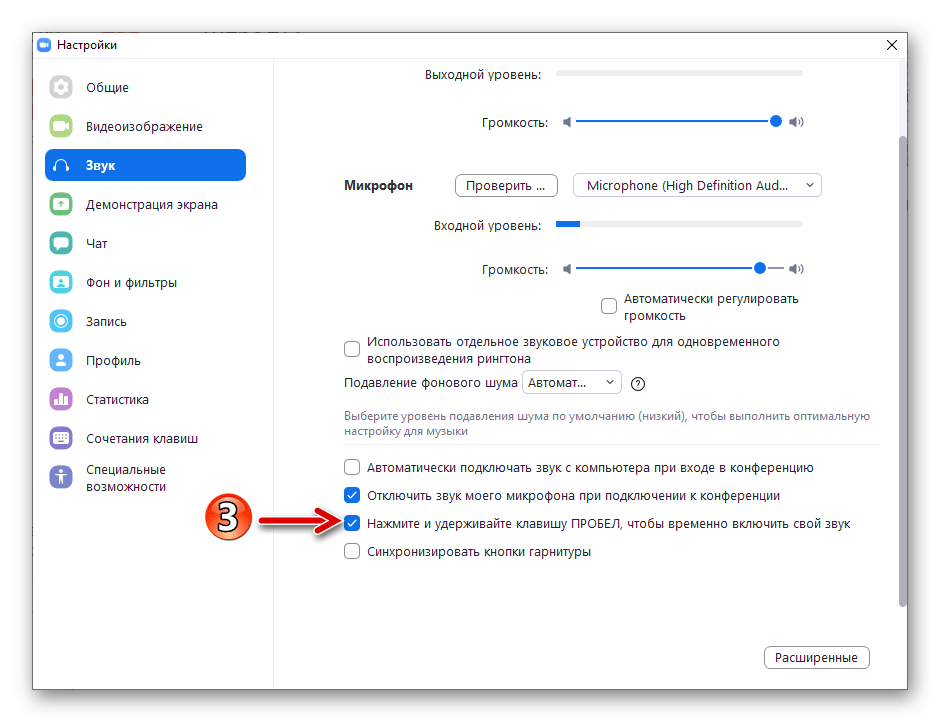
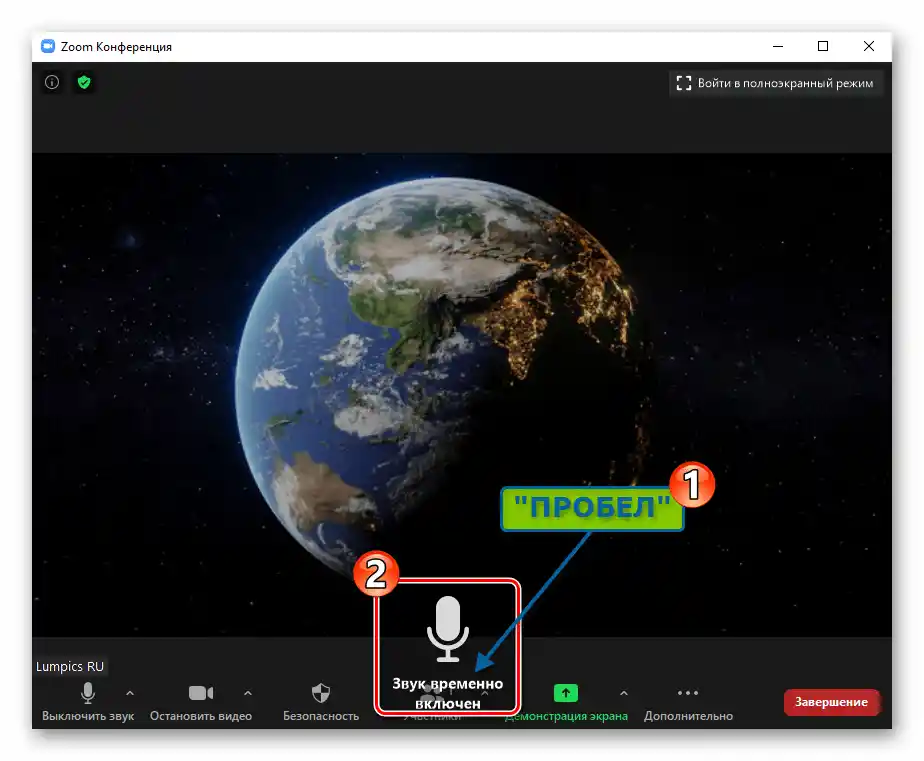
گزینه ۲: برنامه موبایل Zoom
فعالسازی میکروفون در Zoom برای دستگاههای Android و iOS میتواند با پیکربندی خاصی خودکار شود. و همچنین، مانند PC/لپتاپ، امکان فعالسازی/غیرفعالسازی اجباری دستگاه ضبط صدا در طول کنفرانس آنلاین وجود دارد.
جزئیات بیشتر: فعالسازی میکروفون در Zoom بر روی دستگاههای موبایل



